
Gadgetren – Saat ingin beralih dari ponsel Android ke iPhone, kita terkadang juga perlu memindahkan data kontak yang tersimpan supaya tidak kehilangan koneksi dengan kerabat, teman, atau saudara.
Namun tentu saja, kita tidak mungkin memindahkannya satu per satu secara manual. Kita soalnya bisa menghabiskan sebagian besar waktu dan tenaga yang kita miliki jika data di dalam kontak tersimpan berjumlah sangat banyak.
Untuk memindahkan data kontak dari Android ke iPhone dengan lebih cepat kita dapat menggunakan bantuan dari sejumlah aplikasi dan layanan. Kita bisa memilihnya sesuai dengan kebutuhan.
Cara Pindahkan Kontak Android ke iPhone
- Di ponsel Android, buka halaman Settings.
- Masuk ke pengaturan Google.
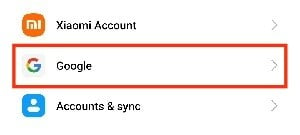
- Cari dan pilih menu Settings for Google apps.
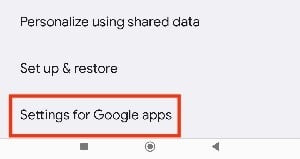
- Ketuk opsi Google Contacts sync.
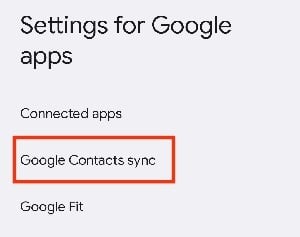
- Ketuk menu Also sync device contacts.
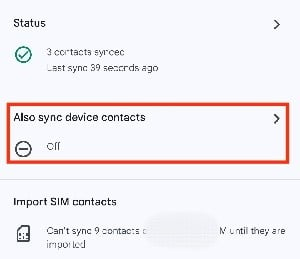
- Nyalakan opsi Automatically backup & sync device contacts.
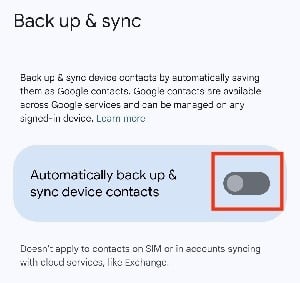
- Pilih akun yang ingin digunakan untuk mencadangkan kontak.
- Kembali ke halaman Google Contacts sync.
- Tunggu bagian Status sampai menampilkan sinkronisasi data terbaru.
- Setelah data kontak tersinkronisasi, buka halaman Settings di iPhone.
- Pilih menu pengaturan Contacts.
- Ketuk bagian Accounts.
- Ketuk Add account.
- Pilih opsi untuk menambahkan akun Google.
- Login dengan Akun Google yang sesuai.
- Pastikan mengaktifkan Google Contacts saat memilih aplikasi yang ingin disinkronisasi dengan perangkat.
- Ketuk Save.
- Tunggu sampai sinkronisasi selesai lalu cek data kontak di aplikasi Contacts iPhone.
Salah satu di antara layanan yang dapat digunakan untuk memindahkan data kontak dari Android ke iPhone adalah Google Contacts. Layanan ini umumnya bisa digunakan tanpa perlu memasang aplikasinya di dalam ponsel.
Fungsi sinkronisasi data ke Google Contacts tersedia secara bawaan pada seluruh perangkat bersistem Android yang mendukung GMS (Google Mobile Services). Kita bisa menggunakannya lewat pengaturan layanan.
Menggunakan Berkas VCF Secara Manual
- Buka aplikasi Contacts di ponsel Android.
- Ketuk Menu (ikon hamburger atau titik tiga) atau Settings.
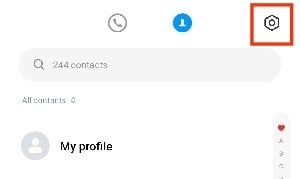
- Cari dan pilih menu Import/Export jika diperlukan.
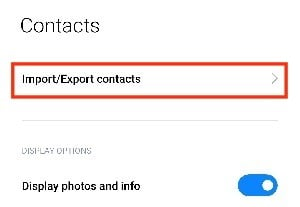
- Pilih menu Share contacts.
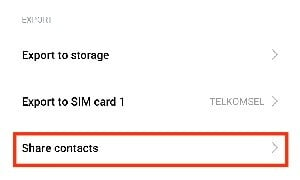
- Pilih aplikasi Gmail.
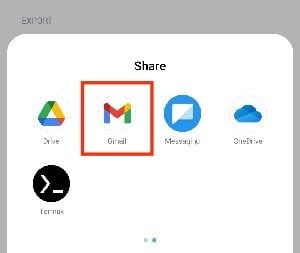
- Kirim berkas VCF ke email yang terdapat di iPhone.
- Setelah terkirim, buka email yang dikirim di iPhone.
- Buka berkas VCF yang dikirim.
- Ketuk tombol Share (ikon kotak dengan anak panah keluar).
- Pilih aplikasi Contacts.
- Ketuk tombol Add All Contacts.
- Ikuti petunjuk yang muncul di layar sampai data kontak tersimpan.
Selain menggunakan layanan Google Contacts, kita juga dapat memindahkan data kontak dari Android ke iPhone secara manual dengan mengirimkan berkas VCF. Kita dalam hal ini bisa melakukannya melalui email atau penyimpanan awan seperti Google Drive.
Namun perlu diingat, kita mungkin memerlukan langkah-langkah yang berbeda untuk mengirimkan berkas VCF. Setiap model perangkat Android soalnya mempunyai aplikasi Contacts sendiri-sendiri yang menawarkan antarmuka tampilan berbeda satu sama lainnya.
Menggunakan Move to iOS
- Pasang aplikasi Move to iOS dari Google Play Store.
- Buka aplikasi Move to iOS setelah terpasang.
- Ikuti petunjuk yang muncul di layar sampai masuk ke halaman Enter One-Time Code.
- Letakkan ponsel Android bersebelahan dengan iPhone.
- Nyalakan iPhone yang masih dalam pengaturan awal.
- Lakukan pengaturan hingga sampai halaman Quick Start screen.
- Di halaman tersebut, klik Set Up Manually.
- Pilih opsi Move Data from Android.
- Masukkan kode yang ditampilkan di iPhone ke aplikasi Move to iOS Android.
- Sambungkan Android ke iPhone melalui WiFi dengan mengetuk tombol Connect.
- Jangan lupa memilih contacts pada halaman konten yang ingin ditransfer.
- Ketuk tombol Continue.
- Setelah proses transfer data selesai, ketuk Done di ponsel Android.
- Selesaikan pengaturan awal iPhone dengan mengikuti petunjuk yang muncul.
Apple di sisi lain sebenarnya juga memiliki aplikasi khusus yang dapat digunakan untuk memindahkan data kontak dari Android ke iPhone dengan mudah. Aplikasi yang dimaksud adalah Move to iOS.
Meskipun mendapat review yang buruk di Google Play Store, Move to iOS adalah aplikasi yang mumpuni untuk memindahkan data dari Android ke iPhone. Dalam hal ini bukan hanya kontak saja melainkan juga pesan, foto, video, kalender, hingga bookmark.
Sayangnya, aplikasi buatan Apple ini hanya dapat digunakan untuk memindahkan data pada saat pengaturan awal iPhone. Kita perlu me-reset ulang perangkat terlebih dulu apabila sudah selesai melakukannya.







